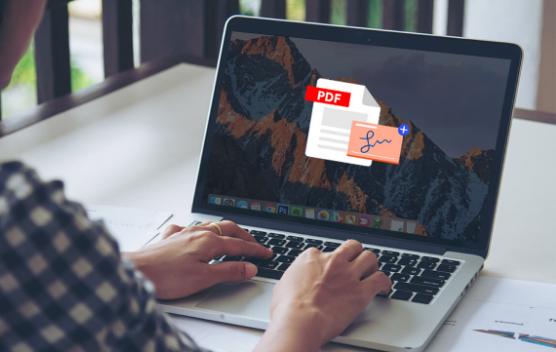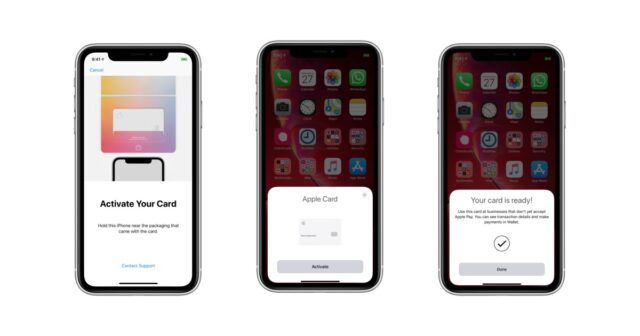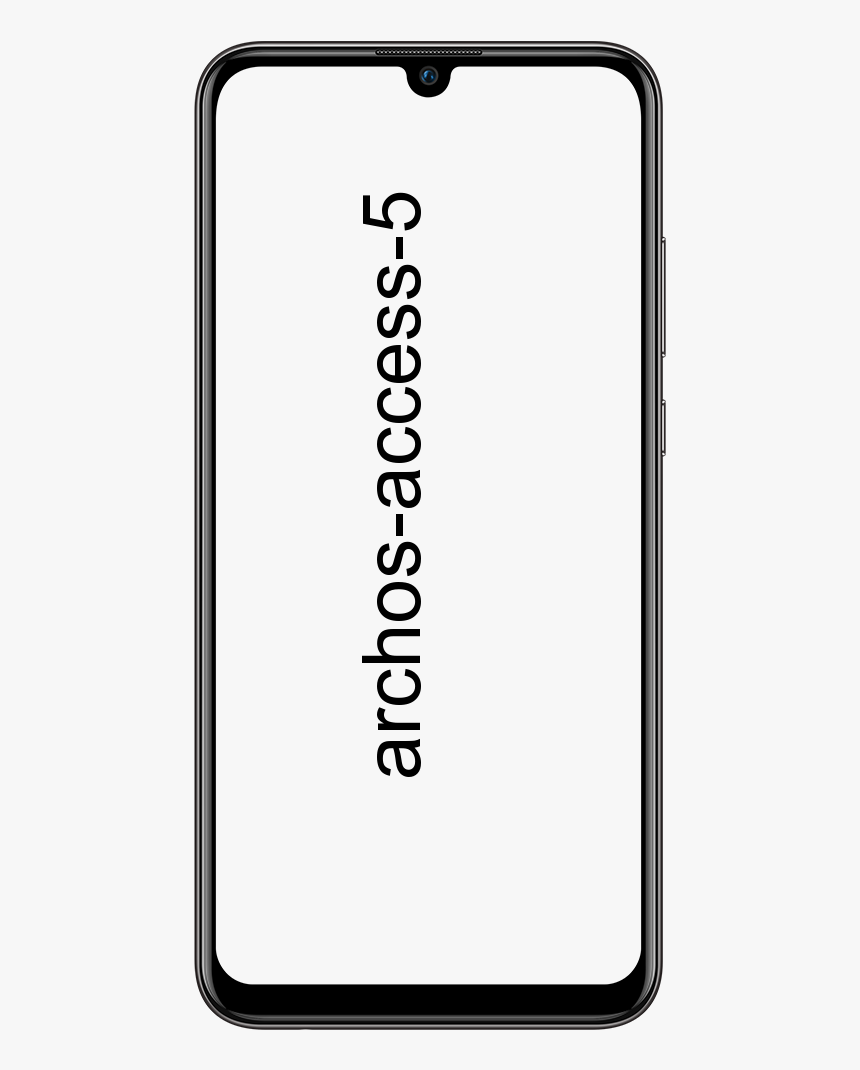Kako preveriti stanje baterije v sistemu Mac - Koraki
Življenjska doba računalniških baterij je omejena in se sčasoma razgradi. Tako so pogosto prva stvar, ki gre na prenosni računalnik Mac. Baterijo lahko zamenjate sami ali za to plačate Apple, vendar preverite njeno zdravstveno stanje. najprej. Morebitne težave z življenjsko dobo akumulatorja so lahko posledica ubežnega postopka ali zgolj intenzivne uporabe. V tem članku bomo govorili o tem, kako preveriti stanje baterije Battery Mac. Začnimo!
Večina MacBookov ima baterije, ki so ocenjene na 1000 ciklov polnjenja. Tako kot komplet avtomobilskih gum se tudi baterije sčasoma obrabijo in jih je treba zamenjati. Spodaj si bomo ogledali dva načina za preverjanje stanja baterije vašega MacBook-a.
Kako preveriti stanje baterije na vašem MacBook | preverite stanje baterije na
Hitro preverjanje
- Medtem ko držite izbirno tipko, v vrstici stanja (v zgornjem desnem kotu) kliknite ikono baterije.
- Stanje baterije je na vrhu prikazano kot: Običajno, Kmalu zamenjaj, Zamenjaj zdaj ali Servisna baterija
Več podrobnosti o bateriji MacBook
- Kliknite gumb v zgornjem levem kotu vašega MacBooka
- Nato kliknite O tem Macu , potem Sistemsko poročilo ...
- Na levi strani kliknite Moč
- Podrobnosti o bateriji najdete na vrhu okna
Poleg iskanja stanja baterije in še več. Videli boste njegovo število ciklov, kar vam lahko da več podrobnosti o tem, koliko več življenja boste lahko imeli od tega.
Preverite število baterijskih ciklov na vašem Mac | preverite stanje baterije na
Cikel polnjenja je en poln in izpraznjen akumulator. Vsaka sodobna baterija Mac je ocenjena na 1000 ciklov; nekateri starejši modeli (pred letom 2010) so ocenjeni na 500 ali 300 ciklov. Medtem ko baterija ne bo nenadoma odpovedala, ko bo dosegla svojo mejo, se bo ob približevanju tej meji začela vse manj polniti. Sčasoma boste morali imeti Mac povezan z napajalnim kablom, da ga boste lahko uporabljali.
Če želite preveriti, koliko ciklov polnjenja je bila vaša baterija. Nato pridržite tipko možnosti, kliknite ikono Apple v zgornjem levem kotu zaslona in nato izberite ukaz System Information. Če ne držite tipke možnosti, boste namesto tega videli ukaz About This Mac.
V oknu s sistemskimi informacijami razširite kategorijo Strojna oprema na levi in izberite možnost Napajanje. V desnem podoknu boste videli vso statistiko za vašo baterijo. Vnos števila ciklov je v razdelku Zdravstvene informacije.
MacBook v našem primeru ima število ciklov 695. Baterije še ni treba zamenjati, verjetno pa bo treba to narediti še letos. Če imate težave z baterijo. Nato bo vnos Pogoj (ki v našem primeru prikazuje Normal) prikazal nekaj podobnega servisni bateriji.
Pridobite malo več informacij s kokosovo baterijo | preverite stanje baterije na
Sistemske informacije vsebujejo večino podatkov, ki jih potrebujete za oceno stanja baterije, vendar niso zelo dobro postavljene in bi lahko zagotovile nekaj več informacij. Tako vam na primer pove trenutno največjo zmogljivost baterije, ne pa tudi prvotne zmogljivosti. Če želite malo več informacij, ki jih boste lažje razumeli, prenesite brezplačna aplikacija coconutBattery .
Poleg števila ciklov nam ta aplikacija pokaže, da ima baterija zdaj polno zmogljivost 7098 mAh. Ko je bil nov, je imel zmogljivost 8755 mAh. Izguba 15% zmogljivosti v skoraj treh letih sploh ni slaba.
Zaključek
No, to je bilo vse Ljudje! Upam, da vam je všeč ta članek o preverjanju stanja akumulatorja v članku mac in vam je v pomoč. Pošljite nam svoje povratne informacije o tem. Tudi če imate dodatna vprašanja v zvezi s tem člankom. Potem nam to sporočite v spodnjem oddelku za komentarje. V kratkem se vam bomo oglasili.
Imej lep dan!
Glej tudi: Kako ustaviti slike Whatsapp za samodejno shranjevanje na iPhone